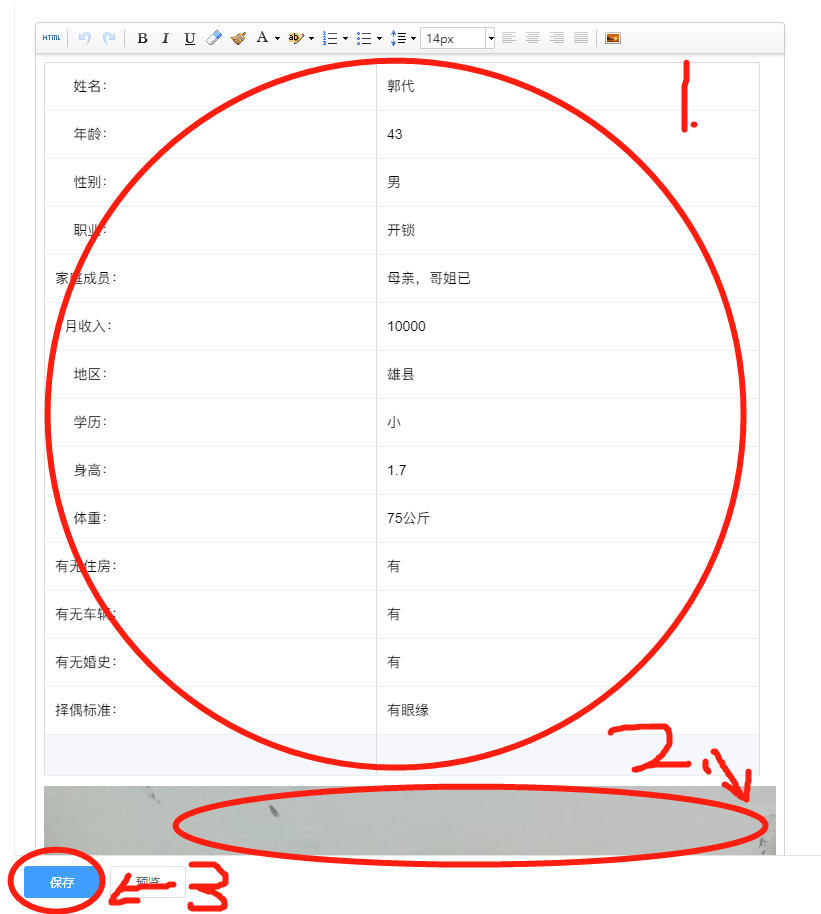# :-: 1.点击添加商品
:-: 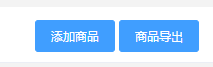
<br><br><br>
*****
# :-: 2.选择电子卡密
:-: 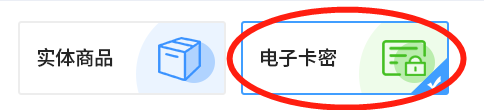
<br><br><br>
*****
# :-: 3.点击添加卡密<点击下方根据操作完毕后再回来继续操作>>>>
# :-: [【点我查看添加卡密的详细设置】](添加卡密联系方式-全流程.md)
:-: 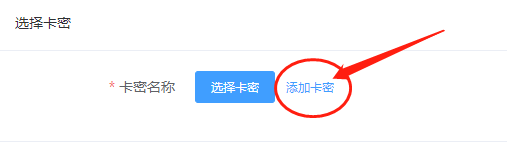
<br><br><br>
*****
# :-: 4.点击选择分类
:-: 
#### :-: **(1) 根据情况选择分类。**
:-: 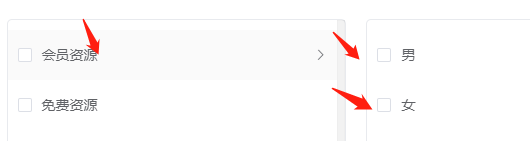
<br><br><br>
*****
# :-: 5.安装顺序填写:
## :-: 商品名称 副标题 选择图片 选中上架状态(代表上架商品)
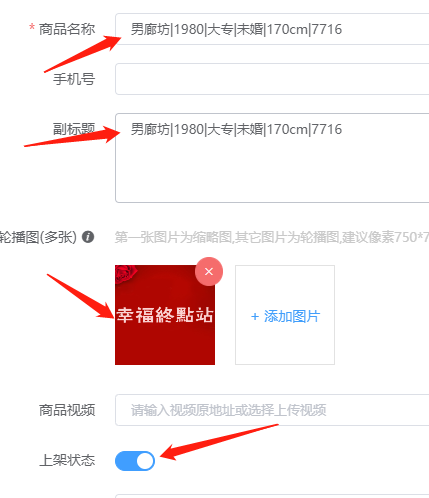
<br>
## :-: 对应前台

<br><br><br>
*****
# :-: 6.库存设定填写
## :-: 红色跟着图填,蓝色选填或者自己写
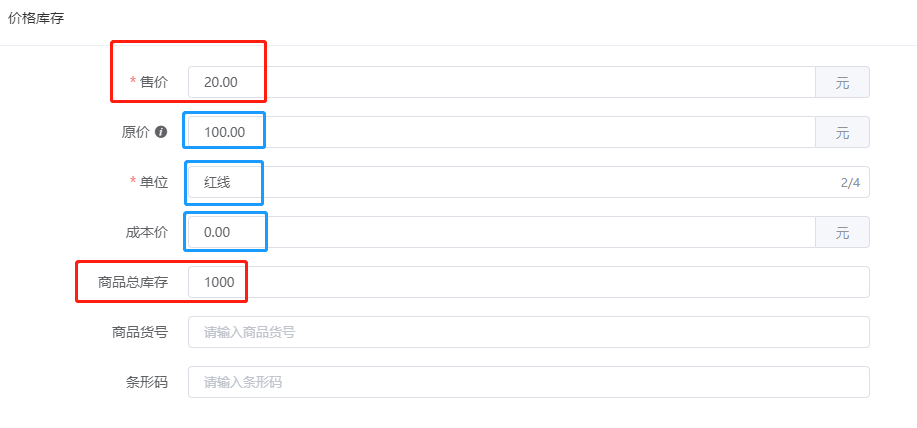
<br><br><br>
*****
# :-: 7.购买设置填写
## :-: 跟着下方填写

<br><br><br>
*****
# :-: 8.营销设置填写
## :-: 跟着红圈填写
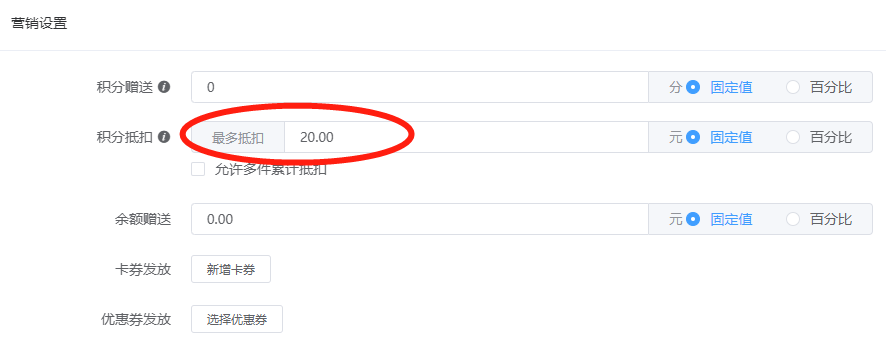
<br><br><br>
*****
# :-: 9.分享设置填写
## :-: 这个内容可改 可不改
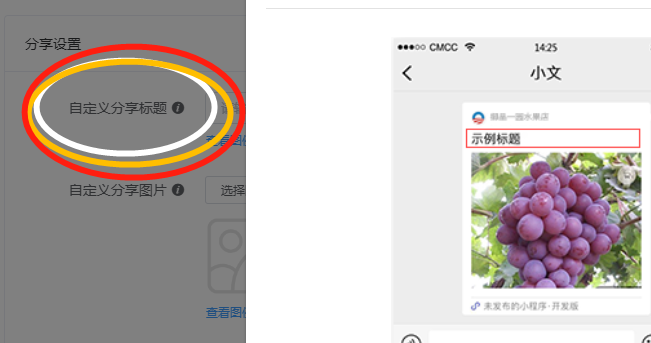
<br><br><br>
*****
# :-: 10.商品详情 以及保存发布商品
## :-: 1。可以根据提交的表单直接复制粘贴过来,直接是表格格式(记得删除手机号码)
## :-: 2。客户想展示照片就上传。不展示就不传。跟商品主图一样。可选
## :-: 3。点击保存 (即可上传完毕)